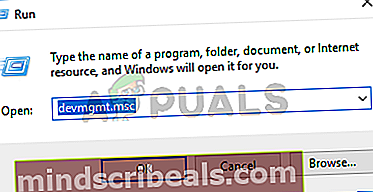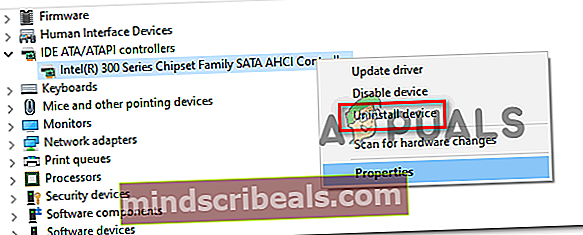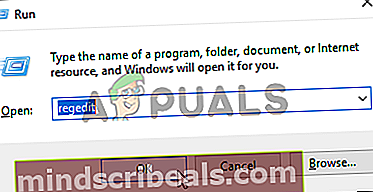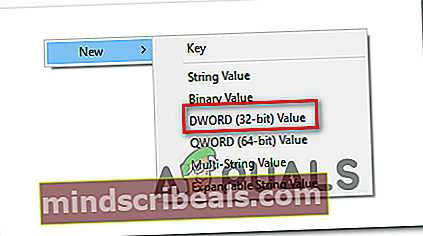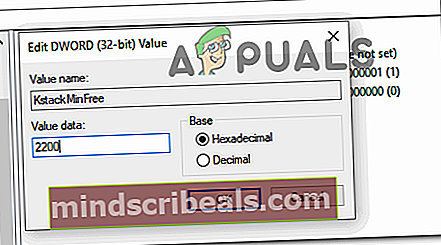Kaip pataisyti 0x0000007F BSOD (mėlynas mirties ekranas)
Tai 0x0000007F BSOD Pranešama, kad (mėlynas mirties ekranas) pasirodo atsitiktiniais intervalais be jokio akivaizdaus trigerio. Pranešama, kad ši problema kyla tik „Windows 7“, „Windows 8.1“ ir „Windows Server“.

Pasirodo, yra kelios skirtingos priežastys, galinčios sukelti šį konkretų BSOD:
- Looping iaStor.sysbranduolio failas - Viena iš dažniausiai pasitaikančių šios problemos priežasčių yra kilpinio branduolio failas, vadinamas iaStor.sys.Šis failas yra susijęs su IDE / ADA ir ATAPI tvarkyklėmis ir gali sukelti netikėtų BSOD, jei dirbate su sugadintu arba blogai įdiegtu specialiu disku. Jei šis scenarijus yra tinkamas, turėtumėte sugebėti išspręsti problemą naudodami Įrenginių tvarkytuvę, kad pašalintumėte kiekvieną IDE ATA ir ATAPI valdiklį, kad priverstumėte operacinę sistemą iš naujo įdiegti bendruosius atitikmenis.
- Per daug apsauganti trečiosios šalies AV - Kitas galimas kaltininkas, galintis sukelti šią problemą, yra per didelis apsauginis veiksmas, kurį sukelia jūsų trečiosios šalies antivirusinė programa. Vienas dažniausių kaltininkų yra „McAffee“ interneto saugumas. Tokiu atveju pabandykite išspręsti problemą išjungdami apsaugą realiuoju laiku arba pašalindami trečiosios šalies pr.
- Temperatūros šuolis, kurį sukelia HP naudingumas - Pasirodo, HP nešiojamieji kompiuteriai ir staliniai kompiuteriai gali būti išpūsti dviem skirtingomis paslaugomis („HP Credential Manager“ ir „HP Protect Tools Security Manager Suite“), kurios žinomos kaip didžiulės atminties skleidžiamosios ir kai kuriais atvejais padidinančios procesoriaus temperatūrą, kai temperatūra viršija 20 ° C. , kuris gali baigtis sukurti BSOD. Tokiu atveju galite išspręsti problemą pašalinę problemines programas.
- Nepakanka vietos branduolyje - Jei naudojate „Symantec“ arba „Norton AV“, tikėtina, kad matote šią kritinę BSOD klaidą dėl nepakankamos branduolio vietos branduolio tvarkyklėms apdoroti. Tokiu atveju galite išplėsti turimą branduolio erdvę naudodami registro rengyklę, kad sukurtumėte „KstackMinFree“ raktą.
- Sistemos failo sugadinimas - Tam tikromis aplinkybėmis šią problemą taip pat gali sukelti pagrindinės sistemos failų sugadinimas, kurio negalėsite įprastai išspręsti. Jei šis scenarijus yra tinkamas, turėtumėte sugebėti išspręsti problemą iš naujo nustatydami kiekvieną „Windows“ komponentą atlikdami tokią procedūrą kaip švarus diegimas arba taisymas.
1 metodas: IDE / ADA / ATAPI valdiklių pašalinimas
Kaip paaiškėja, vienas iš labiausiai paplitusių kaltininkų, galų gale sukels tokio tipo BSOD, yra iaStor.sys failas, dėl kurio įvyksta kritinė avarija. Kaip pranešė dauguma paveiktų vartotojų, taip nutinka dėl neatitikimo IDE / ATA / ATAPI valdikliams.
Jei šis scenarijus yra tinkamas, turėtumėte sugebėti išspręsti šią problemą naudodami Įrenginių tvarkytuvė pašalinti kiekvieną IDE, ATA ir ATAPI tvarkyklę, kad priverstumėte operacinę sistemą įdiegti bendruosius atitikmenis. Daugeliu atvejų vartotojai susiduria su 0x0000007F klaidos pranešė, kad BSODs sustojo pašalinus jiems skirtas IDE, ATA arba ATAPI tvarkykles.
Čia pateikiami žingsnis po žingsnio instrukcijos, kaip tai padaryti:
- Paspauskite „Windows“ klavišas + R atsiverti a Bėk dialogo langas. Tada įveskite „Devmgmt.msc“ ir paspauskite Įveskite atsiverti Įrenginių tvarkytuvė. Jei esate paraginti UAC (vartotojo abonemento kontrolė), spustelėkite Taip suteikti administracines privilegijas.
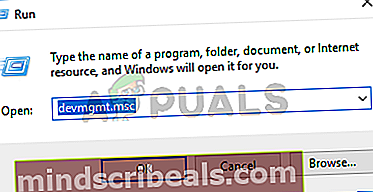
- Įėję į „Device Manager“, slinkite žemyn per įvairias skiltis ir išplėskite išskleidžiamąjį meniu, susietą suIDE ATA / ATAPI valdikliai.
- Kai būsite IDE ATA / ATAPI valdikliai, pradėkite sistemingai pašalinti kiekvieną valdiklį, dešiniuoju pelės mygtuku spustelėkite kiekvieną iš jų ir pasirinkite Pašalinkite įrenginį iš kontekstinio meniu.
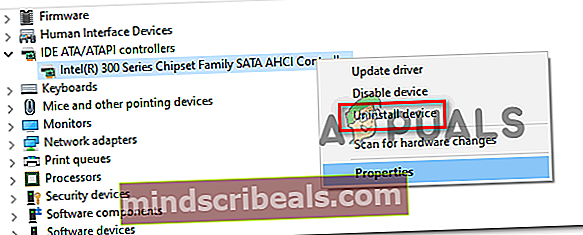
- Eik į priekį ir pašalinkite kiekvieną elementą, esantį IDE ATA / ATAPI valdiklis, tada iš naujo paleiskite kompiuterį. Kito kompiuterio paleidimo metu jūsų operacinė sistema įdiegs bendrąsias lygiavertes tvarkykles ir nebeturėtumėte susidurti su tais pačiais erzinančiais 0x0000007F BSOD.
Jei ta pati problema vis dar kyla net pašalinus specialius tvarkykles ir pakeitus jas bendrais atitikmenimis, pereikite prie kito galimo pataisymo.
2 metodas: trečiosios šalies AV išjungimas / pašalinimas (jei taikoma)
Kaip paaiškėjo, yra keletas pernelyg apsaugančių antivirusinių programų, kurios gali labai palengvinti 0x0000007F BSODblokuodamas esminį branduolio procesą dėl klaidingai teigiamo. Paprastai pranešama, kad taip nutinka naudojant „McAfee Internet Security“, tačiau gali būti ir kitų trečiųjų šalių programų, kurios sukels tą patį elgesį.
Jei šis scenarijus yra tinkamas, turėtumėte sugebėti ištaisyti šį kritinį „Blue Screen of Death“ išjungdami apsaugą realiuoju laiku arba visiškai pašalindami trečiųjų šalių rinkinį.
Pradėkite paprastai išjungdami apsaugą realiuoju laiku ir pažiūrėkite, ar BSOD nustoja veikti. Tačiau nepamirškite, kad ši operacija bus kitokia, atsižvelgiant į jūsų naudojamą trečiosios šalies rinkinį. Tačiau daugeliu atvejų apsaugą realiuoju laiku turėtumėte išjungti tiesiogiai iš užduočių juostos piktogramos.

Kai išjungsite apsaugą realiuoju laiku, stebėkite situaciją ir patikrinkite, ar BSOD grįžta, jei taip yra, ir jūs naudojate AV rinkinį, kuriame yra ir užkardos komponentas, nepamirškite, kad gali likti tos pačios saugos taisyklės net ir išjungus apsaugą realiuoju laiku.
Šiuo atveju vienintelis būdas pašalinti trečiųjų šalių AV rinkinį iš kaltininkų sąrašo yra paprasčiausiai jį pašalinti ir pamatyti, ar BSOD nebevyksta. Štai trumpas vadovas, kaip tai padaryti:
- Atidarykite a Bėk dialogo langą paspausdami „Windows“ klavišas + R. Tada įveskite „Appwiz.cpl“ ir paspauskite Įveskite atsiverti a Programos ir funkcijos langas.

- Kai būsite Programos ir funkcijos ekrane slinkite žemyn per įdiegtų programų sąrašą ir raskite trečiosios šalies saugos paketą, kurį planuojate pašalinti.
- Kai pavyks rasti trečiosios šalies AV rinkinį, dešiniuoju pelės mygtuku spustelėkite jį ir pasirinkite Pašalinti iš naujai pasirodžiusio kontekstinio meniu.

- AV pašalinimo ekrane vykdykite ekrane rodomus nurodymus, kad užbaigtumėte pašalinimą, tada iš naujo paleiskite kompiuterį, kai operacija bus baigta.
- Stebėkite situaciją ir pažiūrėkite, ar vis dar matote 0x0000007F BSOD.
Jei ta pati problema vis dar kyla, pereikite prie kito galimo pataisymo, esančio žemiau.
3 metodas: pašalinkite „HP Credentials Manager“ (jei taikoma)
Jei naudojate HP nešiojamąjį kompiuterį ar prijungtą įrenginį ir jau esate įdiegę „HP Credentials Manager“ arba „HP Protect Tools Security Manager Suite“, yra didelė tikimybė, kad matote tokio tipo BSOD dėl itin aukštos procesoriaus ir GPU temperatūros.
Nors abu šiuos komplektus tikrai sukūrė ir prižiūri HP, jie abu yra didžiuliai atminties skandalai ir žinoma, kad sukelia didžiulius temperatūros svyravimus (ypač su senesniais procesorių modeliais). Yra dokumentais patvirtintų atvejų, kai ši programa baigia 50% procesoriaus išteklių ir pakelia temperatūrą daugiau nei 20 laipsnių.
Jei šis scenarijus yra tinkamas, turėtumėte sugebėti sustabdyti šiuos akivaizdžiai atsitiktinius BSOD, pašalindami „HP Credentials Manager“ arba „HP Protect Tool Security Manager Suite“ (atsižvelgiant į jūsų įdiegtą rinkinį):
Pastaba: Atminkite, kad šios dvi priemonės jokiu būdu nėra būtinos. „HP Credential Manager“ siūlomos funkcijos jau yra „Windows“ („Credential Manager“). O kalbant apie „HP Protect Tool Security Manager Suite“, jis yra prastesnis nei „Windows Defender“ ir didžiulis atminties „hogger“.
- Paspauskite „Windows“ klavišas + R atsiverti a Bėk dialogo langas. Tada įveskite „Appwiz.cpl“ ir paspauskite Įveskite atidaryti Programos ir funkcijos Meniu.

- Įėję į programų ir funkcijų ekraną, slinkite žemyn per įdiegtų programų sąrašą ir raskite „HP Credential Manager“ arba „HP Protect Tool Security Manager Suite“.
- Kai pavyks rasti probleminį įrankį, dešiniuoju pelės mygtuku spustelėkite jį ir pasirinkite Pašalinti iš naujai pasirodžiusio kontekstinio meniu, kad pradėtumėte pašalinimą.

- Pašalinimo ekrane vykdykite ekrane pateiktas instrukcijas, kad užbaigtumėte pašalinimą.
- Baigę operaciją, iš naujo paleiskite kompiuterį ir patikrinkite, ar problema jau išspręsta.
Jei ta pati problema vis dar kyla, pereikite prie kito galimo pataisymo, esančio žemiau.
4 metodas: KStackMinFree vertės pridėjimas (jei taikoma)
Jei matote šią klaidą paleisdami „Symantec Antivirus“ arba „Norton Antivirus“, tikėtina, kad problema kyla dėl to, kad jūsų kompiuteryje trūksta pakankamai branduolio vietos, kad būtų galima apdoroti daugiau branduolio tvarkyklių.
Kai „Symantec Antivirus“ pradeda sistemos nuskaitymą arba patikrina, ar faile nėra virusų, ji paprašys sistemos prieigos prie failo. Laikui bėgant, tokio tipo užklausos gali pridėti branduolio vietos, kurią sunaudoja jūsų kompiuteris, kol ji bus per pilna, kad tinkamai veiktų.
Jei šis scenarijus yra tinkamas, turėtumėte sugebėti išspręsti šią problemą naudodami registro rengyklę, kad pridėtumėte KStackMinFree reikšmę į registrą. Kokią reikšmę ji nurodo, kokia yra minimali branduolio erdvė, kuri turi būti laisva „Symantec Antivirus“ arba „Norton Antivirus“ sistemos apsaugai realiuoju laiku, norint pateikti užklausą dėl failo prieigos.
Jei tikrai naudojate vieną iš šių dviejų saugos programų, vadovaukitės toliau pateiktomis instrukcijomis, kad sukurtumėte „KStackMinFree“ vertę naudodami registro rengyklę, ir pataisykite 0x0000007F BSOD:
- Paspauskite „Windows“ klavišas + R atsiverti a Bėk dialogo langas. Tada įveskite „regeditTeksto laukelyje ir paspauskite Įveskite atidaryti registro rengyklę.
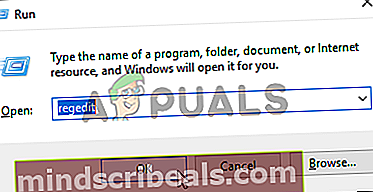
Pastaba: Kai paragino UAC (vartotojo abonemento kontrolė), spustelėkite Taip suteikti administracijai privilegijas Registro redaktorius naudingumas.
- Įėję į registro rengyklę, naudokite kairiajame skyriuje esantį meniu, kad pereitumėte į šią vietą:
HKEY_LOCAL_MACHINE \ SOFTWARE \ Symantec \ Symantec Endpoint Protection \ AV \ Storage \ Filesystem \ RealTimeScan
Pastaba: Galite patekti į šią vietą rankiniu būdu arba galite įklijuoti vietą tiesiai į naršymo juostą viršuje ir paspausti Įveskite kad tuoj pat ten patektum.
- Su „RealTimeScan“ pažymėtą, pereikite į dešiniąją skiltį, dešiniuoju pelės mygtuku spustelėkite tuščią vietą ir pasirinkite Nauja> DWORD vertė.
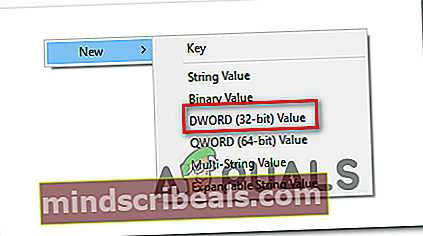
- Pavadinkite naujai sukurtą „KStackMinFree“ ir paspauskite Įveskite kad išsaugotumėte pakeitimus. Sukūrę šią vertę, dešiniuoju pelės mygtuku spustelėkite ją ir pasirinkite Keisti iš naujai pasirodžiusio kontekstinio meniu.
- Kitas, Redaguoti „Dword“ (32 bitų) reikšmę meniu nustatykite Bazė iki šešioliktainio, tada nustatykite Vertės duomenys į 2200 ir paspauskite Gerai kad išsaugotumėte pakeitimus.
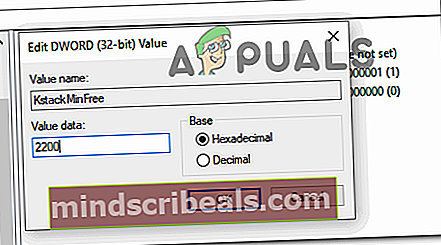
- Kai modifikacija bus baigta, išsaugokite dabartinius pakeitimus ir iš naujo paleiskite kompiuterį, kad pakeitimai įsigaliotų.
- Baigę modifikaciją, stebėkite situaciją ir patikrinkite, ar problema vis dar kyla.
Jei ta pati problema vis dar kyla, pereikite prie kito galimo pataisymo, esančio žemiau.
5 metodas: priversti taisyti diegimą
Jei nė viena iš žemiau pateiktų instrukcijų jums netiko, tikėtina, kad susiduriate su pagrindinės sistemos failų sugadinimu, kurio negalėsite įprastai išspręsti. Tokiu atveju turėtumėte sugebėti išspręsti problemą iš naujo nustatydami kiekvieną „Windows“ komponentą, kad įsitikintumėte, jog nėra sugadintų OS failų, galinčių sukelti tokio tipo BSOD.
Kai tai reikia padaryti, galite rinktis iš dviejų variantų:
- Remonto diegimas (vietoje atliekamas remontas) - Ši operacija turėtų būti tinkamiausias būdas, jei turite suderinamą „Windows“ diegimo laikmeną. Tai leidžia iš naujo nustatyti kiekvieną svarbų „Windows“ komponentą neištrinant asmeninių failų. Dar daugiau, ši procedūra nelies, programų žaidimai ir net kai kurios vartotojo nuostatos.
- Švarus diegimas (įdiegti vietoje) - Tai yra lengviau atliekama procedūra, nes jums nereikia suderinamos diegimo laikmenos ir šią operaciją galite įdiegti tiesiai iš „GUI Windows“ meniu. Tačiau nepamirškite, kad nebent iš anksto sukuriate atsarginę duomenų kopiją, rizikuojate prarasti kiekvieną asmeninį failą, žaidimą ir programą, esančią OS diske.